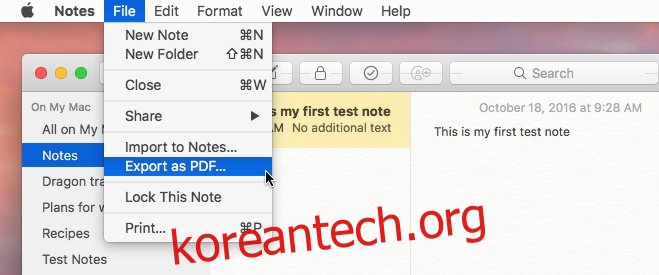Notes 앱은 몇 년 동안 macOS의 일부였습니다. 상당히 기본적으로 시작했지만 시간이 지남에 따라 새롭고 유용한 기능이 추가되었습니다. 메모 앱은 목록, 공유, 공동 작업 및 암호로 보호된 메모를 지원합니다. 그것은 또한 최고가 아닌 내보내기 기능을 가지고 있습니다. macOS의 메모 앱을 사용하면 메모를 PDF 파일로 내보낼 수 있지만 개별 텍스트 파일로는 내보낼 수 없습니다. 항상 복사/붙여넣기 기능을 사용하여 메모를 텍스트 파일에 복사할 수 있지만 이는 꽤 많은 작업입니다. Exporter는 이를 자동화하는 무료 macOS 앱입니다. Notes 앱의 모든 메모를 개별 텍스트 파일로 내보낼 수 있습니다. 메모가 메모 앱에서와 같이 폴더에 정렬되도록 디렉터리 구조를 유지합니다.
Notes 앱의 기본 내보내기 옵션은 파일 메뉴에서 액세스할 수 있습니다.
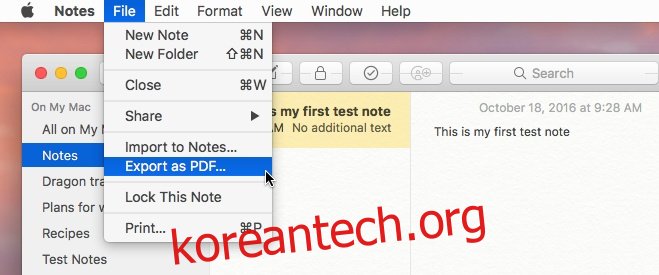
Exporter는 사용이 매우 간단합니다. 앱을 설치하고 실행합니다. 메모를 내보낼 위치, 즉 메모를 모두 저장할 폴더를 선택하라는 메시지가 표시됩니다. 디렉토리를 선택하면 내보내기가 메모 내보내기를 시작합니다.

내보내기 시간은 메모가 몇 개인지에 따라 다릅니다. 모든 메모의 생성 및 수정 날짜는 적절하게 보존됩니다. Notes 앱에서 특정 폴더로 그룹화된 메모는 내보낼 때 동일한 이름의 폴더로 적절하게 그룹화됩니다. 메모 앱에 빈 폴더가 있는 경우 메모를 내보낸 디렉터리에는 나타나지 않습니다. 앱이 메모 내보내기를 완료하면 메모를 내보낸 폴더가 자동으로 열립니다.
내보내기는 모든 서식의 메모를 제거합니다. 즉, 번호가 매겨진 목록과 글머리 기호 목록이 더 이상 목록이 아닌 단순한 텍스트로 표시됩니다. 글머리 기호가 대시 기호인 목록이 있는 경우 메모를 내보낼 때 유지됩니다.